iPhone/iPad版アプリ
からのお知らせ
-
メールのリマインド通知など、アップデート内容のお知らせ
2020年12月18日
いつもYahoo!メールアプリをご利用いただきありがとうございます。
バージョン 7.14.0で追加された新機能についてご紹介いたします。※7.14.0より古いバージョンではご利用いただけません。App Storeから最新のバージョンにアップデートしてご利用ください。
メール一覧、メール詳細下部のアイコンの並びを変更しました
 [その他]の追加に伴い、メール一覧、メール詳細画面の画面下部に表示されるアイコンの並びを変更しました。
[その他]の追加に伴い、メール一覧、メール詳細画面の画面下部に表示されるアイコンの並びを変更しました。

メール一覧

メール詳細
※画像は受信箱などの一例です。
よく使われる機能を、より選択しやすい位置に配置しています。
あとで読みたいメールをリマインド通知できるようになりました
-
リマインド通知を設定したいメールを選択し、画面右下の
 [その他]をタップします。
[その他]をタップします。
※メール詳細画面の [その他]からも設定できます。
[その他]からも設定できます。
-
表示されたメニューで[リマインド通知を設定]を選択します。
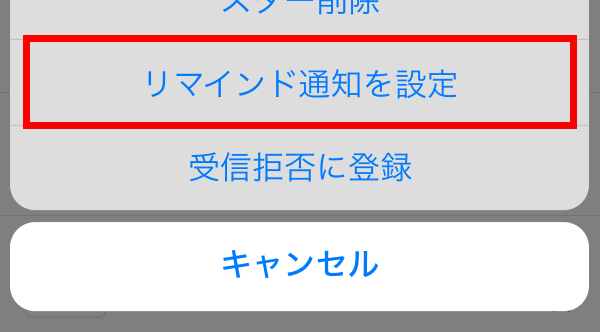
- 通知を設定したい時間を選択すると、設定が完了します。
リマインド通知が設定されたメールには、件名の前に
 [ベルアイコン]が表示されます。
[ベルアイコン]が表示されます。

指定した時間になるとリマインド通知が表示されます。
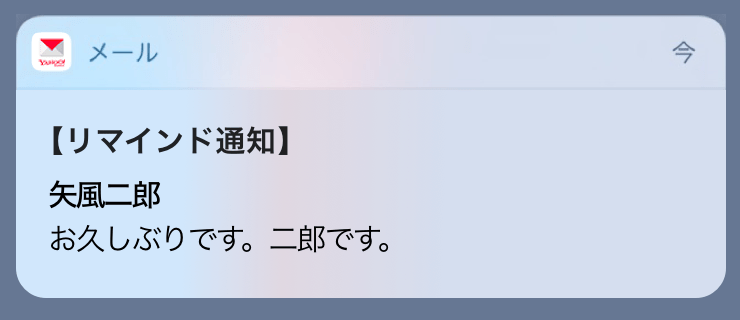
リマインド通知を解除したい場合など、詳しい操作方法はヘルプページをご覧ください。
かんたんに受信拒否が設定できるようになりました
- 受信拒否したい送信元メールアドレスのメールを一覧画面で選択します。または、該当メールの詳細画面を開きます。
- 画面右下の
 [その他]をタップし、表示されたメニューで[受信拒否に登録]を選択すると設定が完了します。
[その他]をタップし、表示されたメニューで[受信拒否に登録]を選択すると設定が完了します。
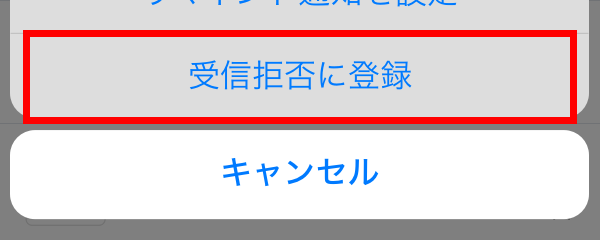
複数のメールを選択して受信拒否に登録することも可能です。
- 一部のお客様は、メール一覧やメール詳細画面での受信拒否は行うことができません。順次対応しておりますので、設定画面からご利用の上、もうしばらくお待ちください。
- 注意
-
・受信拒否に登録できる件数は1000件までです。
・この機能はYahoo! JAPAN IDでのみご利用いただけます。
受信拒否を解除したい場合は、
 [設定]内の[受信拒否]から行えます。
[設定]内の[受信拒否]から行えます。
詳しい受信拒否の登録方法はヘルプページをご覧ください。
みなさまに愛されるアプリを目指し、引き続き安定性の向上や機能改善に努めてまいります。
今後ともYahoo!メールアプリをどうぞよろしくお願いいたします。 -
リマインド通知を設定したいメールを選択し、画面右下の